プロジェクトを管理する
以下の方法について、説明します。
- プロジェクトを追加する。
- プロジェクトの登録情報を変更する。
- プロジェクトを削除する。
- プロジェクトにメンバーを追加する。
- プロジェクトからメンバーを削除する。
プロジェクトを追加する
1.「プロジェクト」をクリックし、「変更登録」をクリックします。
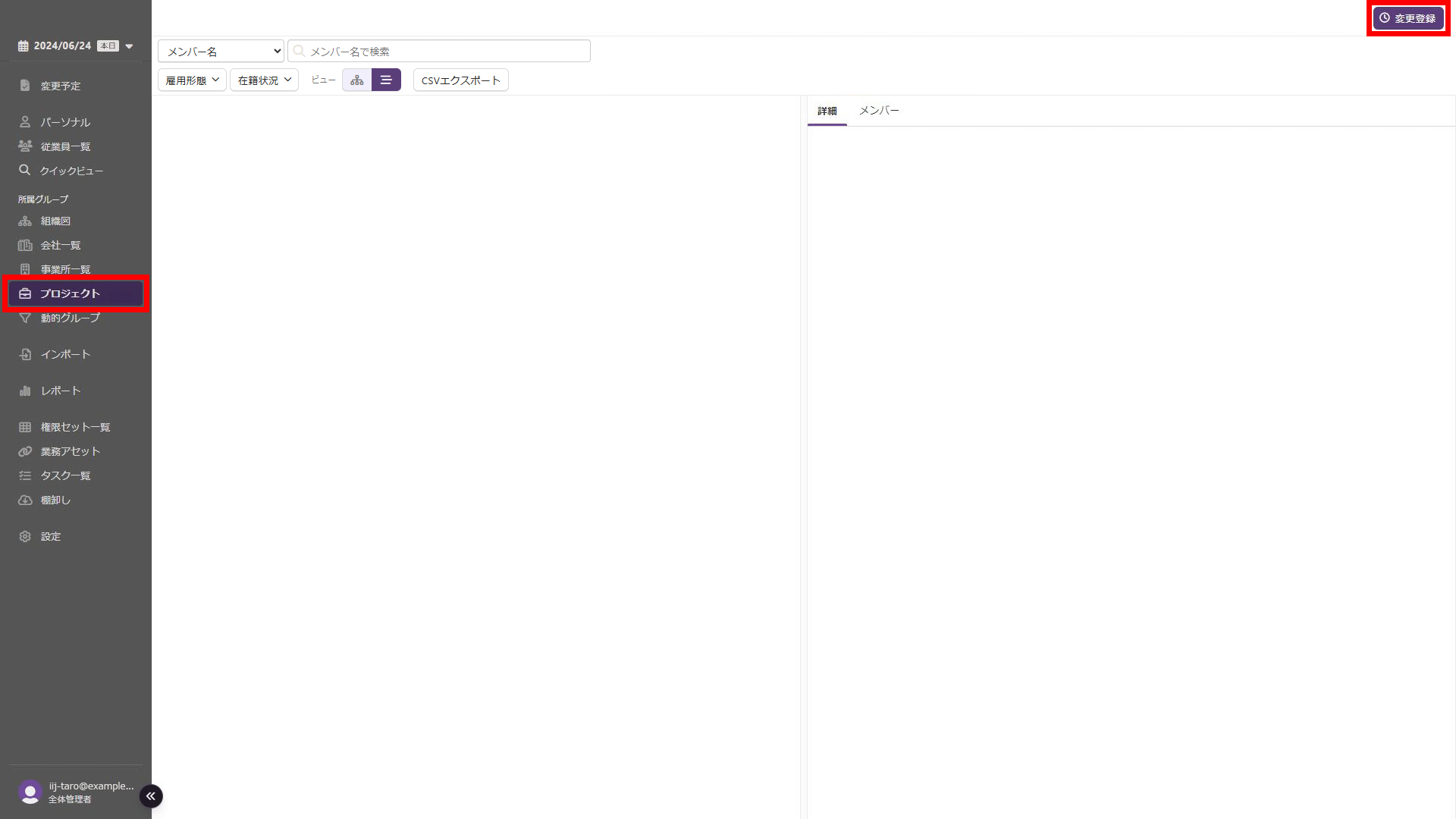
「変更登録」画面が表示されます。
2.「新規変更」を選択の上、以下の項目を設定し、「次へ」をクリックします。

| 項目 | 内容 |
|---|---|
変更予定日 |
登録予定日を入力します |
| 管理名(任意) | 任意で管理名を入力します |
| 承認者(任意) | 任意で承認者を入力します |
「プロジェクト」画面に戻ります。
3.「予約中」と表示されていることを確認し、「プロジェクトを追加」をクリックします。
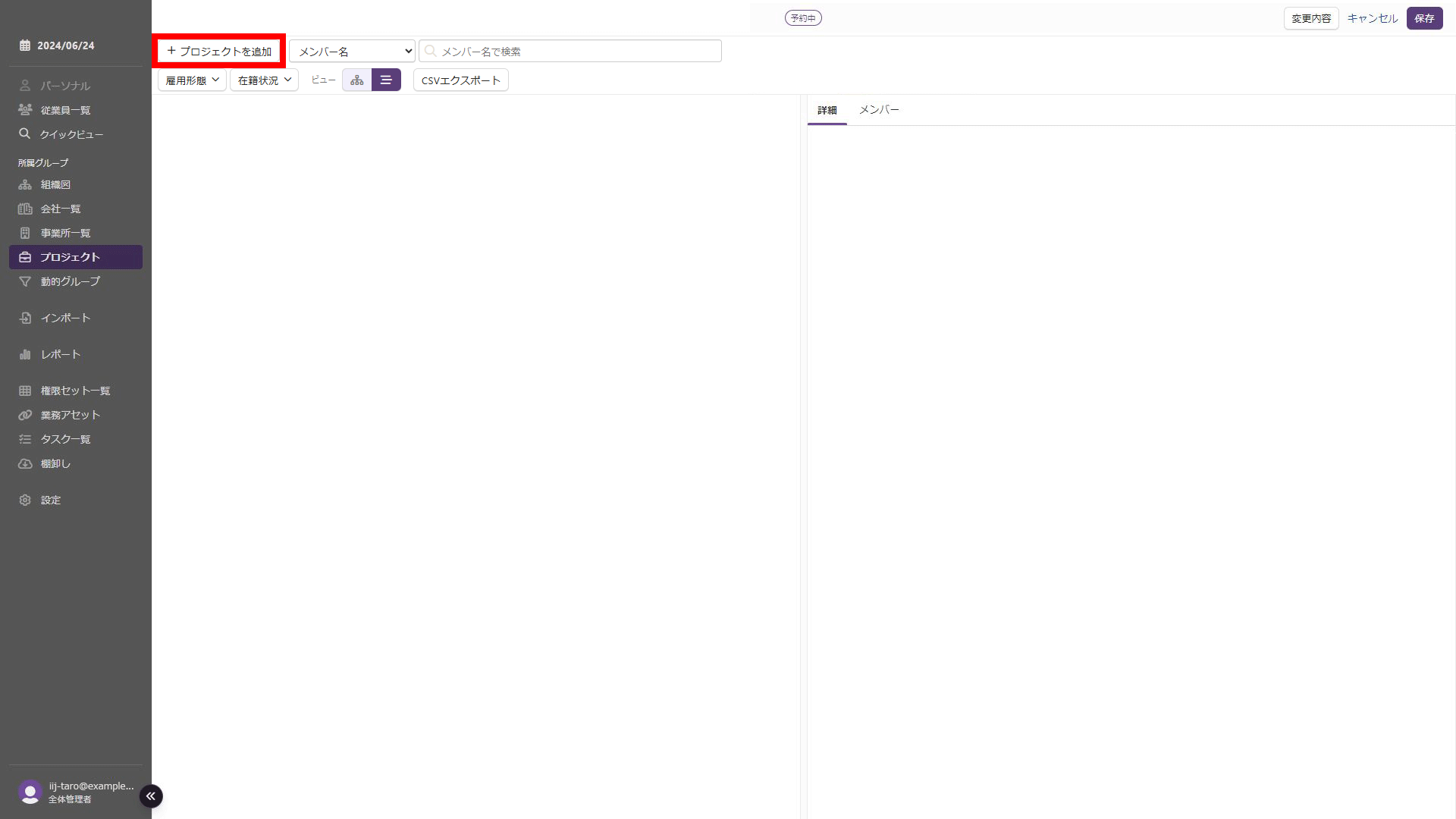
「プロジェクト情報」画面が表示されます。
4.プロジェクト情報を入力し、「登録」をクリックします。

「プロジェクト」画面に戻ります。
5.「保存」をクリックします。
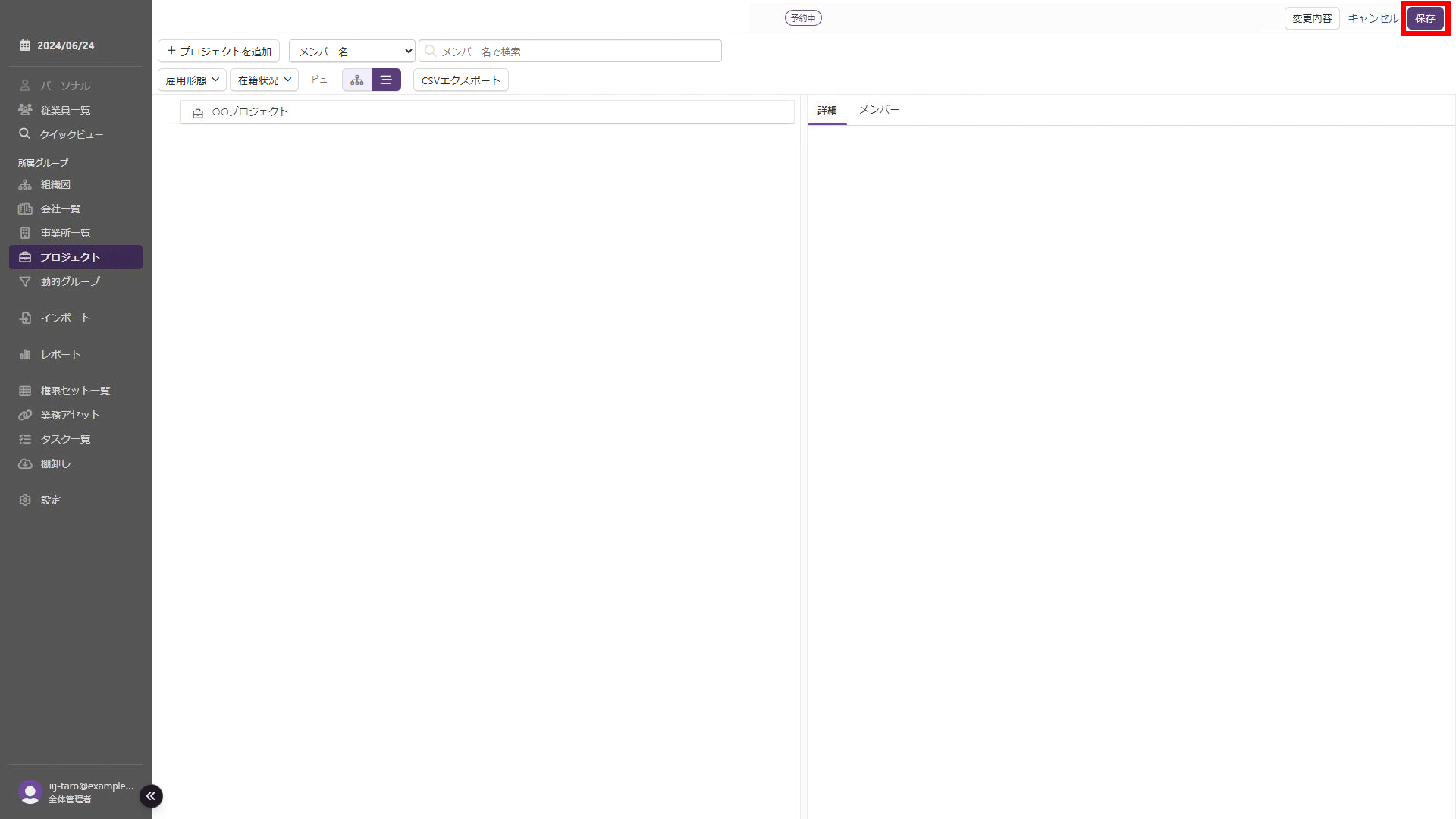
6.「変更予定」をクリックし、追加するプロジェクトの行に表示されている「確認」を選択します。

「グループ」画面が表示されます。
7.内容を確認し、「承認」をクリックします。

「承認」画面が表示されます。
8.「承認」をクリックします。
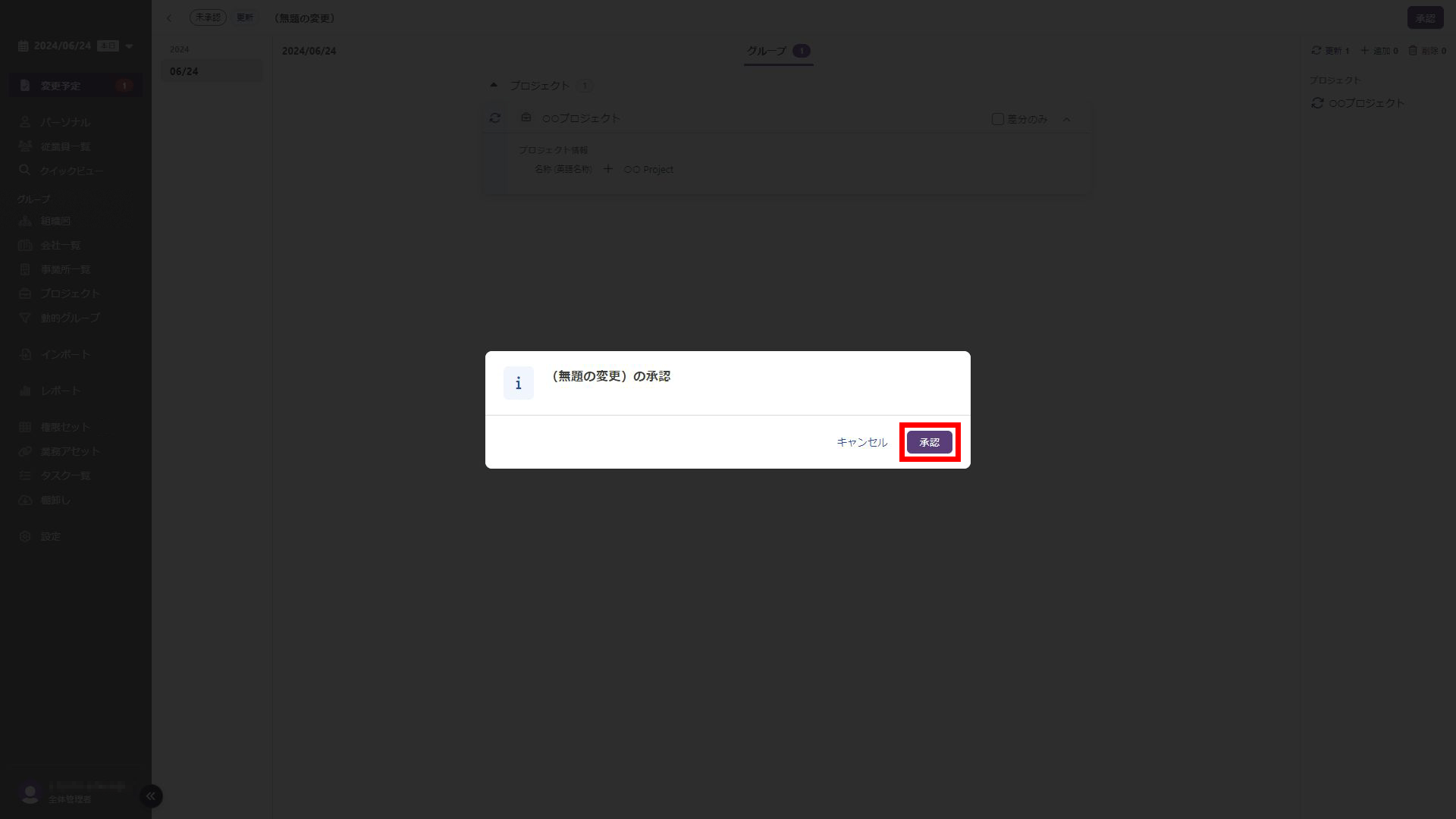
9.ポップアップ表示される「リロード」をクリック、またはWebブラウザを更新します。
更新された「変更予定」画面が表示されます。
10.「プロジェクト」をクリックし、プロジェクトが追加されたことを確認します。
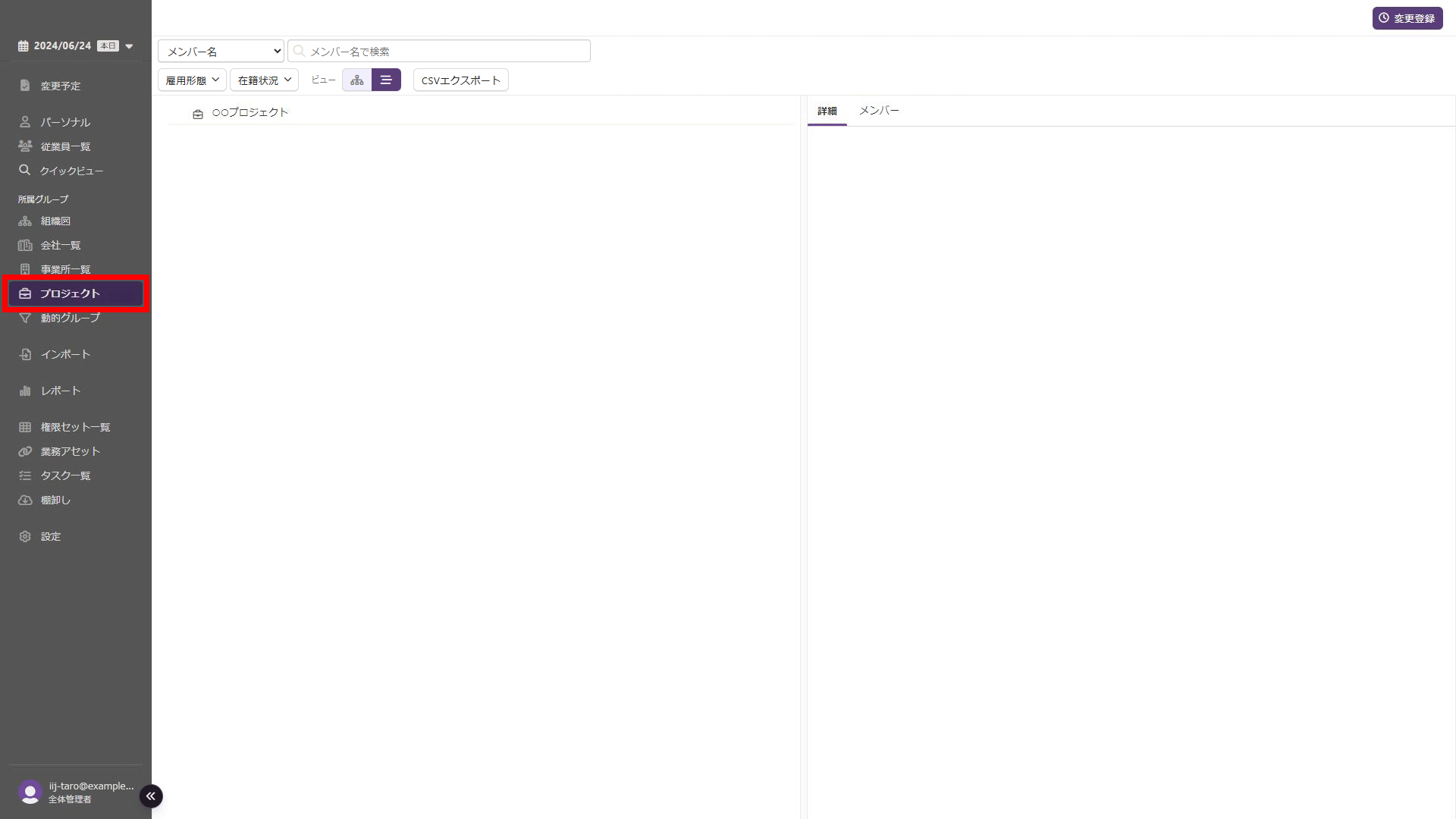
以上で、プロジェクトの追加は完了です。
プロジェクトの登録情報を変更する
1.「プロジェクト」をクリックし、「変更登録」をクリックします。
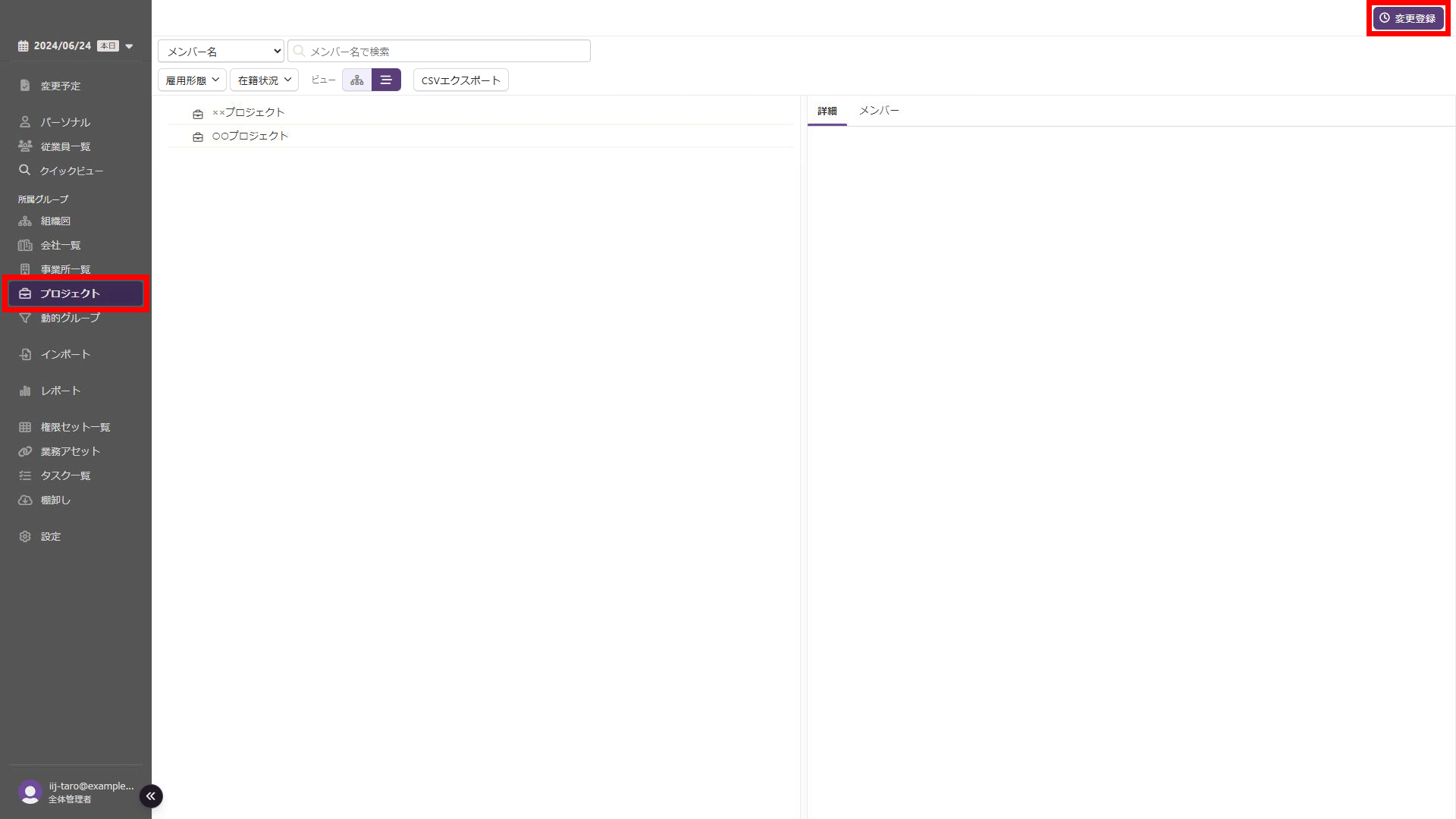
「変更登録」画面が表示されます。
2.「新規変更」を選択の上、以下の項目を設定し、「次へ」をクリックします。

| 項目 | 内容 |
|---|---|
| 変更予定日 | 登録予定日を入力します |
| 管理名(任意) | 任意で管理名を入力します |
| 承認者(任意) | 任意で承認者を入力します |
「プロジェクト」画面に戻ります。
3.「予約中」と表示されていることを確認の上、登録情報を変更するプロジェクトの行にある「鉛筆マーク」をクリックします。
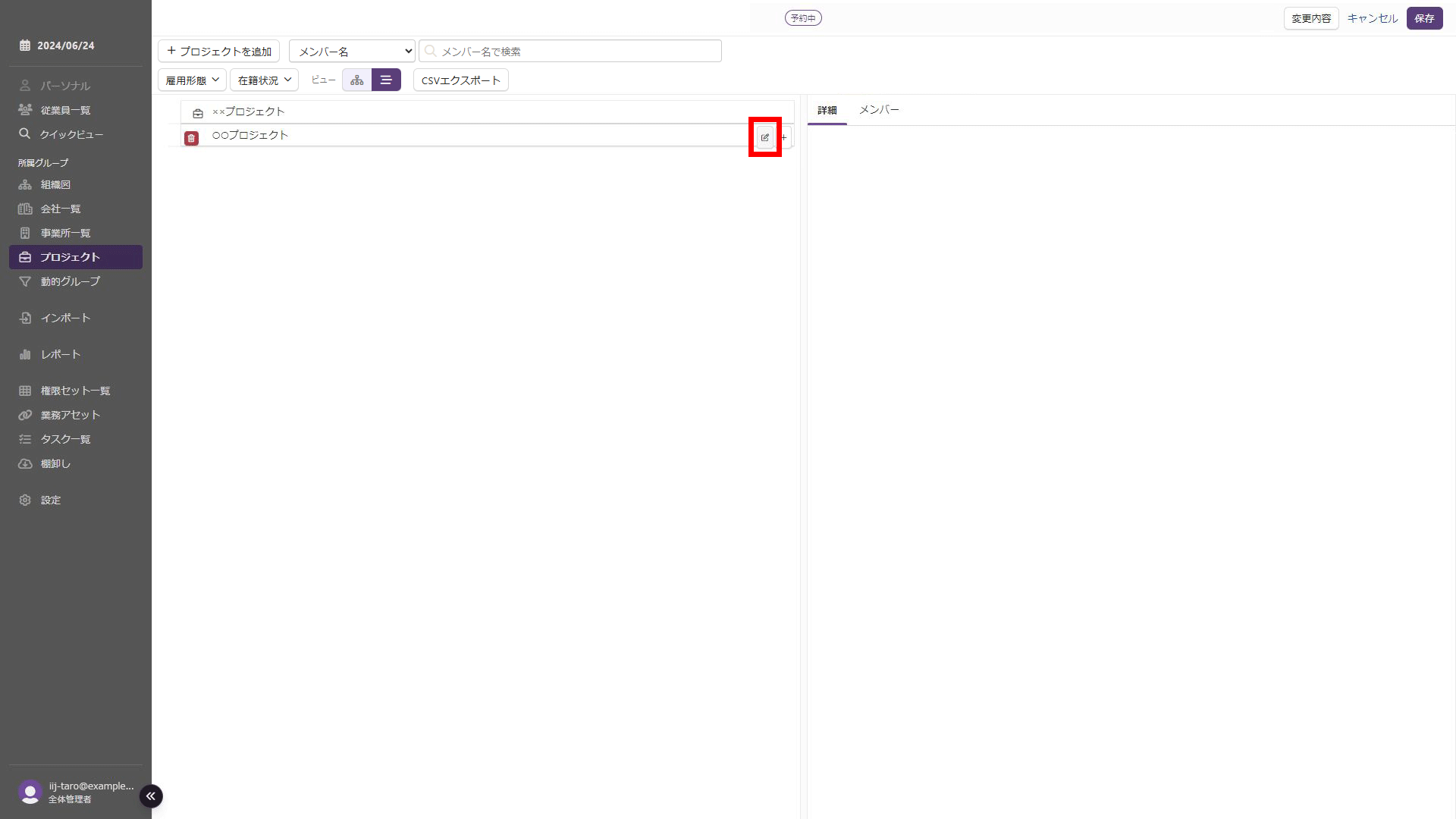
「プロジェクト情報」画面が表示されます。
4.プロジェクト情報を編集し、「登録」をクリックします。

「プロジェクト」画面に戻ります。
5.「保存」をクリックします。
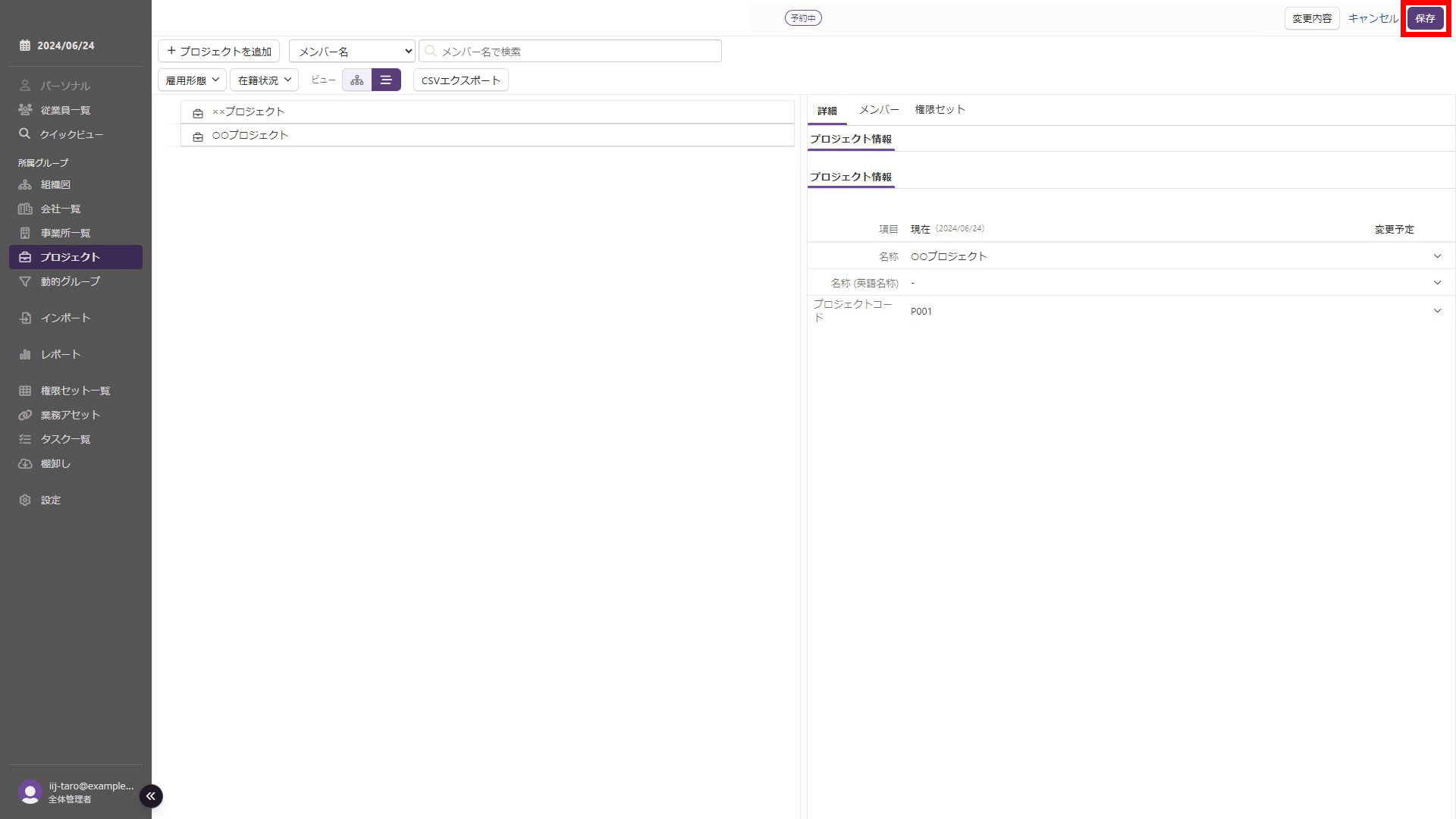
6.「変更予定」をクリックし、登録情報を変更するプロジェクトの行に表示されている「確認」を選択します。

「グループ」画面が表示されます。
7.内容を確認し、「承認」をクリックします。

「承認」画面が表示されます。
8.「承認」をクリックします。
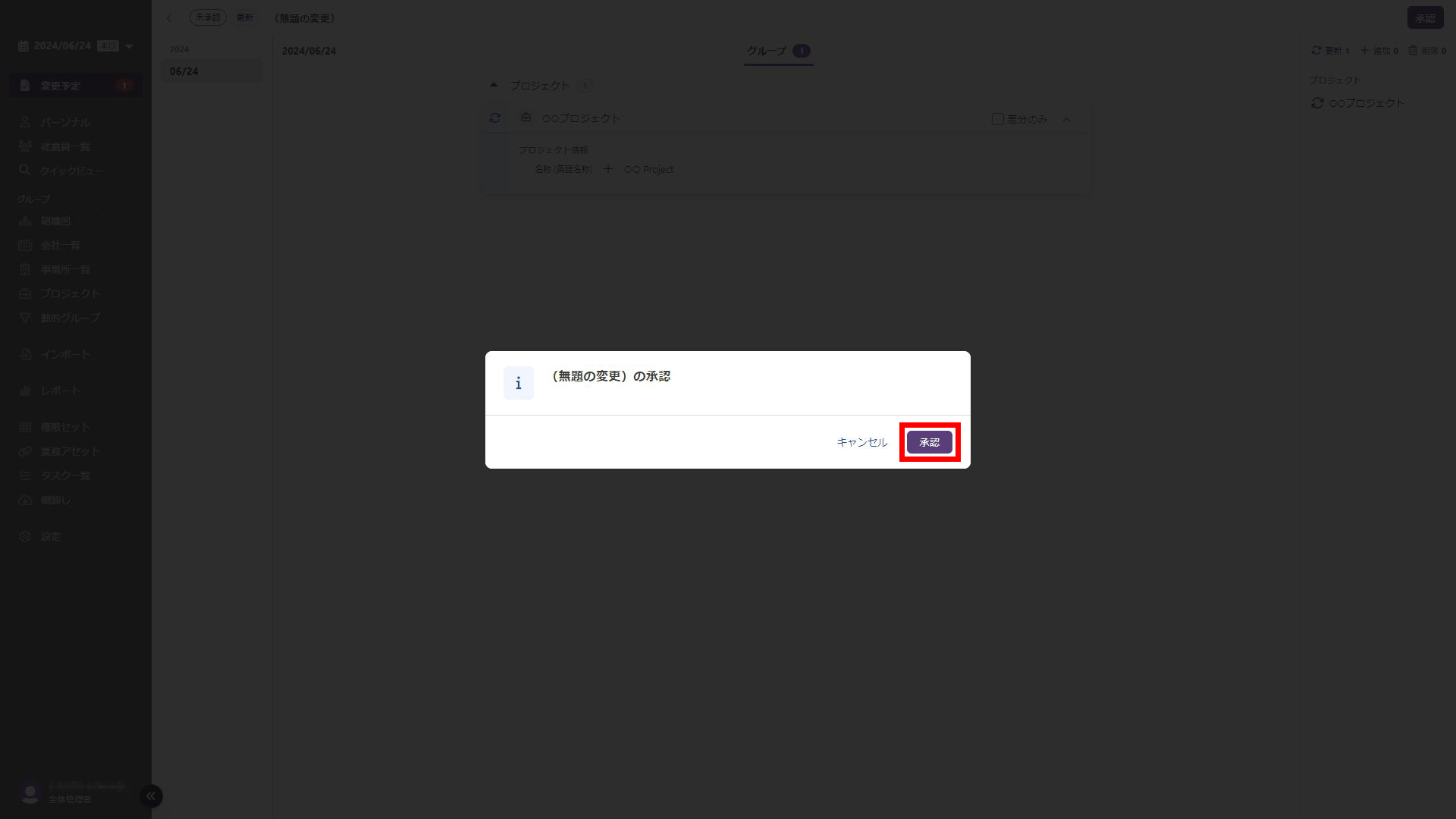
9.ポップアップ表示される「リロード」をクリック、またはWebブラウザを更新します。
更新された「変更予定」画面が表示されます。
10.「プロジェクト」をクリックし、プロジェクトの登録情報が変更されたことを確認します。
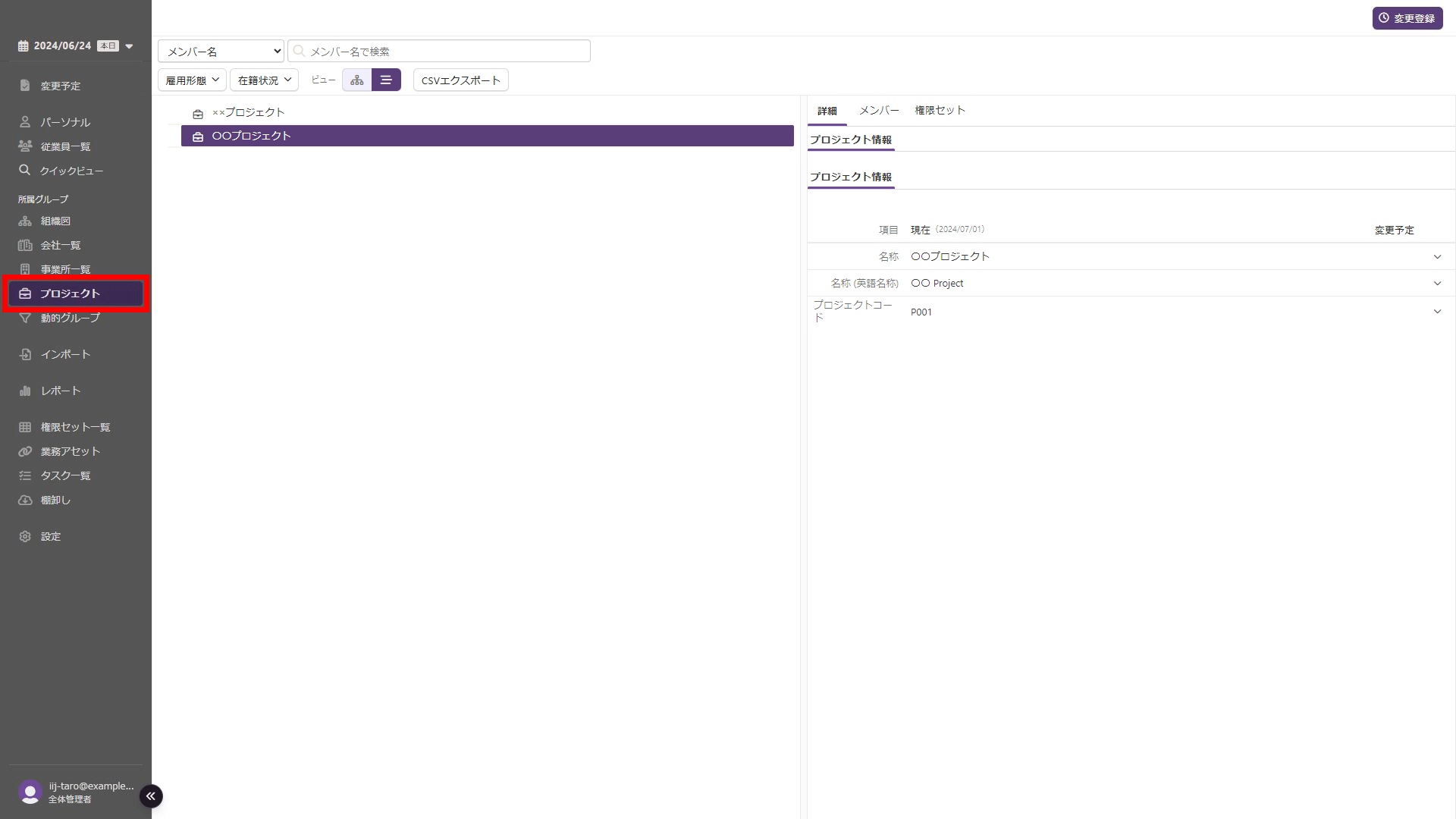
以上で、プロジェクトの登録情報の変更は完了です。
プロジェクトを削除する
1.「プロジェクト」をクリックし、「変更登録」をクリックします。
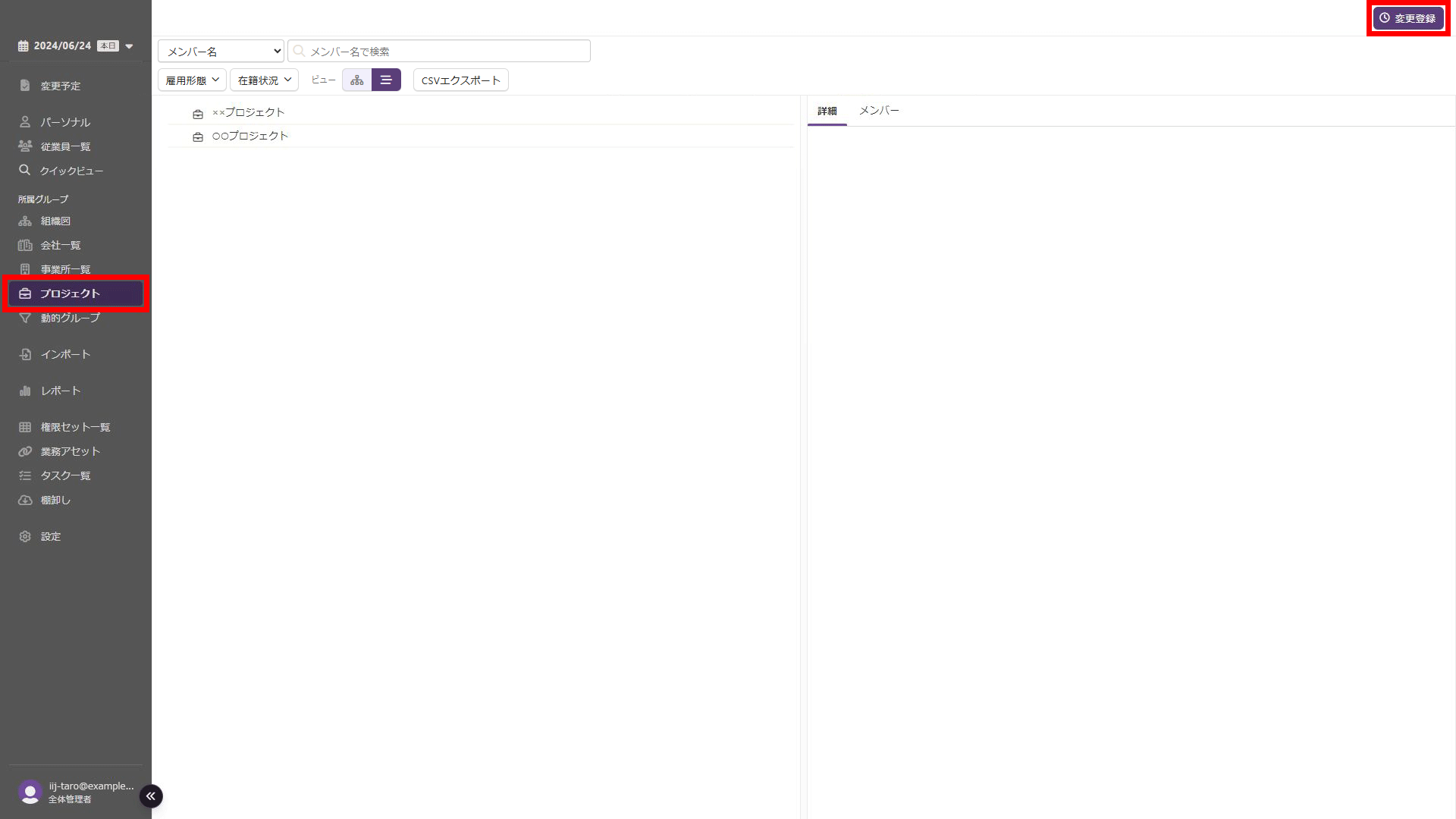
「変更登録」画面が表示されます。
2.「新規変更」を選択の上、以下の項目を設定し、「次へ」をクリックします。

| 項目 | 内容 |
|---|---|
| 変更予定日 | 登録予定日を入力します |
| 管理名(任意) | 任意で管理名を入力します |
| 承認者(任意) | 任意で承認者を入力します |
「プロジェクト」画面に戻ります。
3.「予約中」と表示されていることを確認の上、削除するプロジェクトの行にある「ゴミ箱マーク」をクリックします。
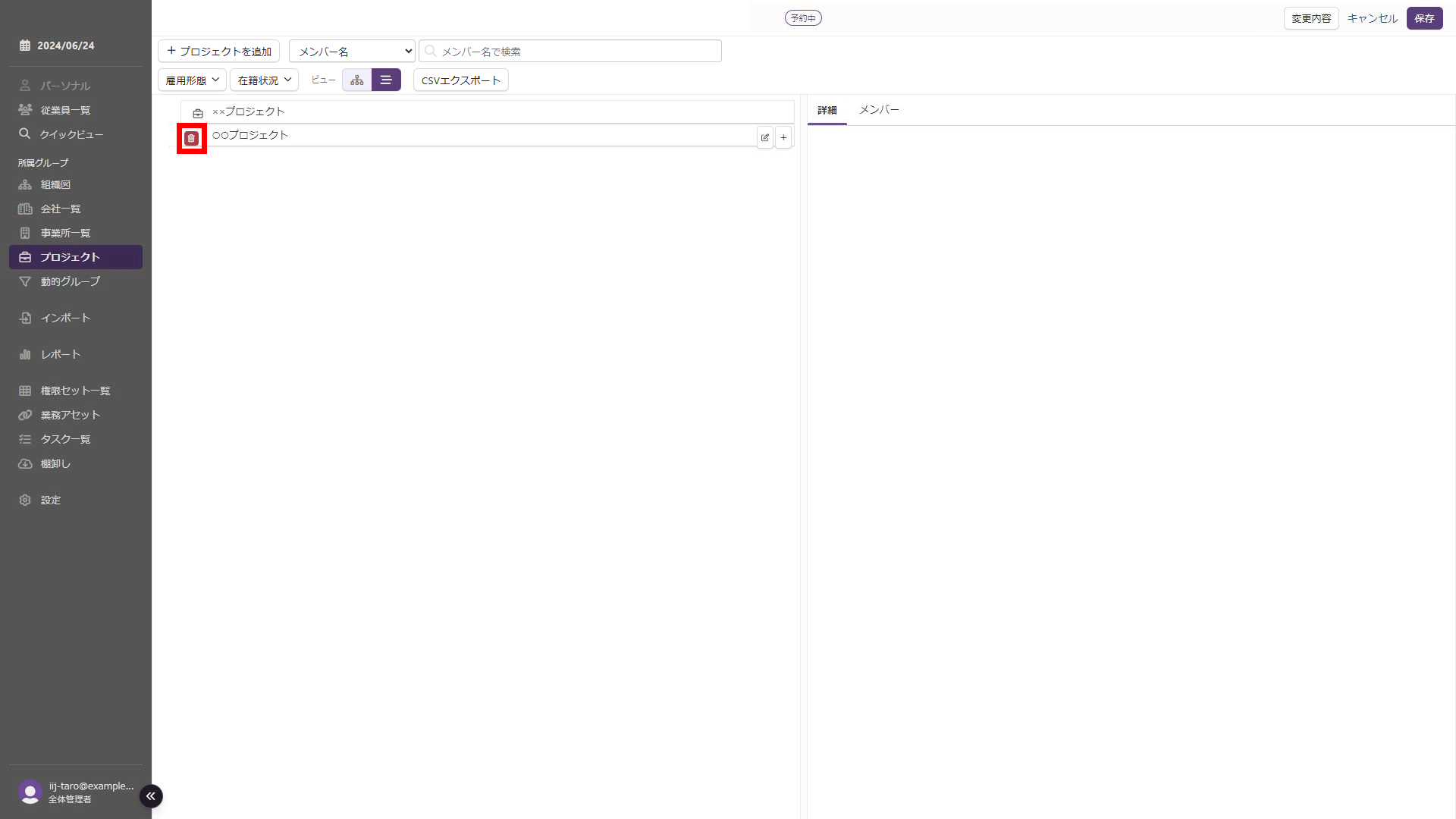
該当するプロジェクトが削除された「プロジェクト」画面が表示されます。
4.「保存」をクリックします。
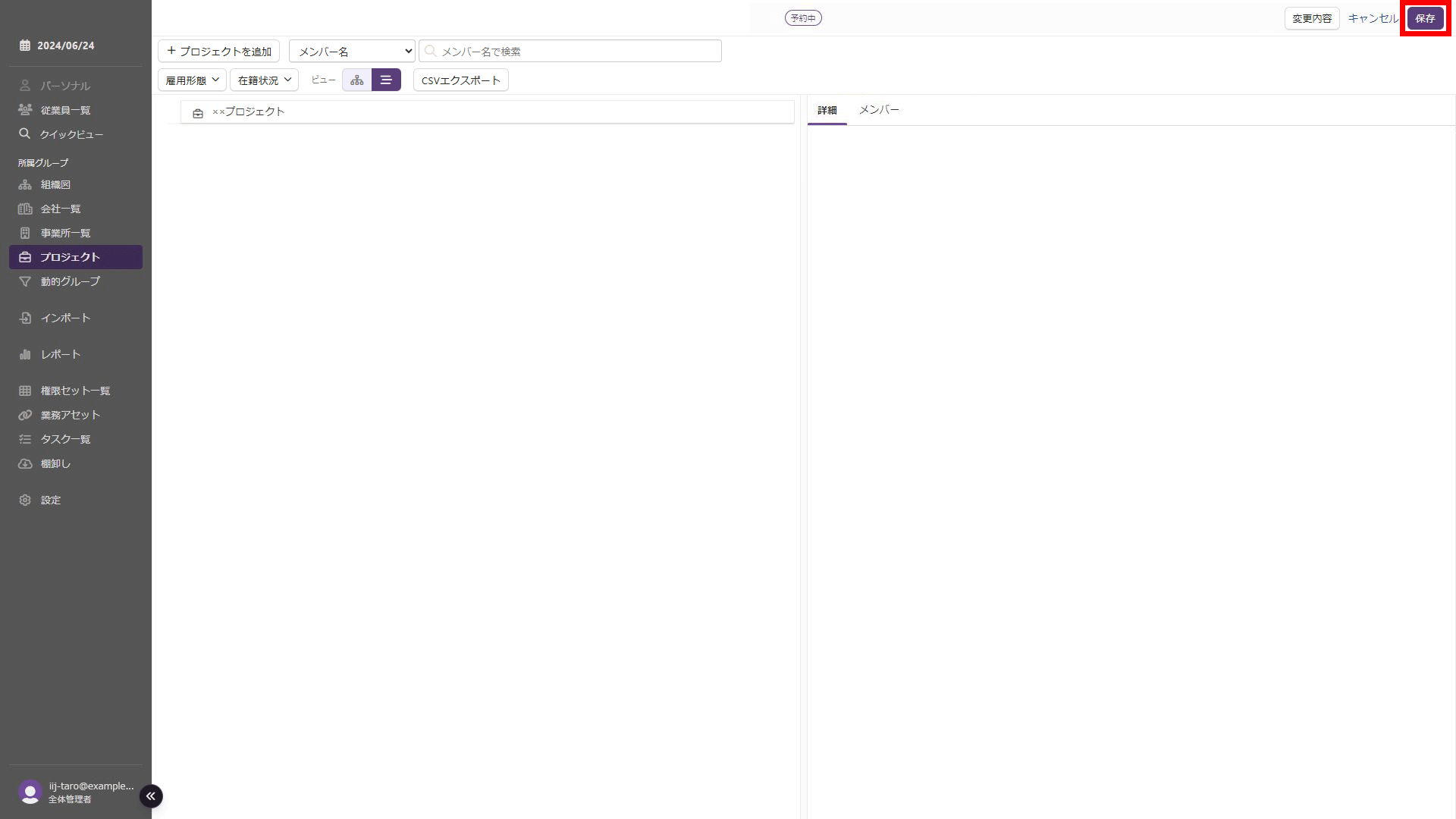
5.「変更予定」をクリックし、削除するプロジェクトの行に表示されている「確認」を選択します。

「グループ」画面が表示されます。
6.内容を確認し、「承認」をクリックします。

承認画面が表示されます。
7.「承認」をクリックします。

8.ポップアップ表示される「リロード」をクリック、またはWebブラウザを更新します。
更新された「変更予定」画面が表示されます。
9.「プロジェクト」をクリックし、プロジェクトが削除されたことを確認します。
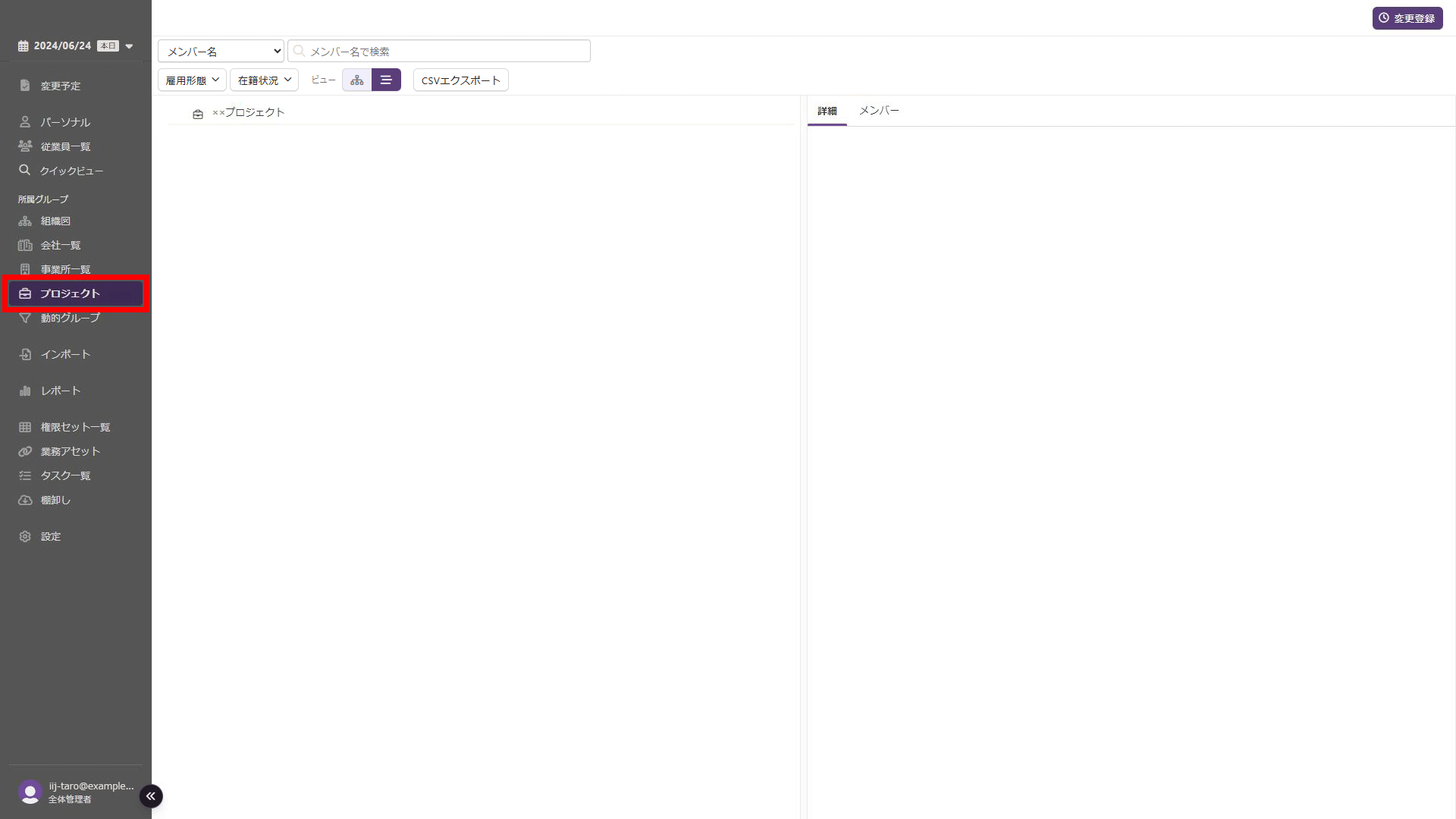
以上で、プロジェクトの削除は完了です。
プロジェクトにメンバーを追加する
1.「プロジェクト」をクリックし、「変更登録」をクリックします。
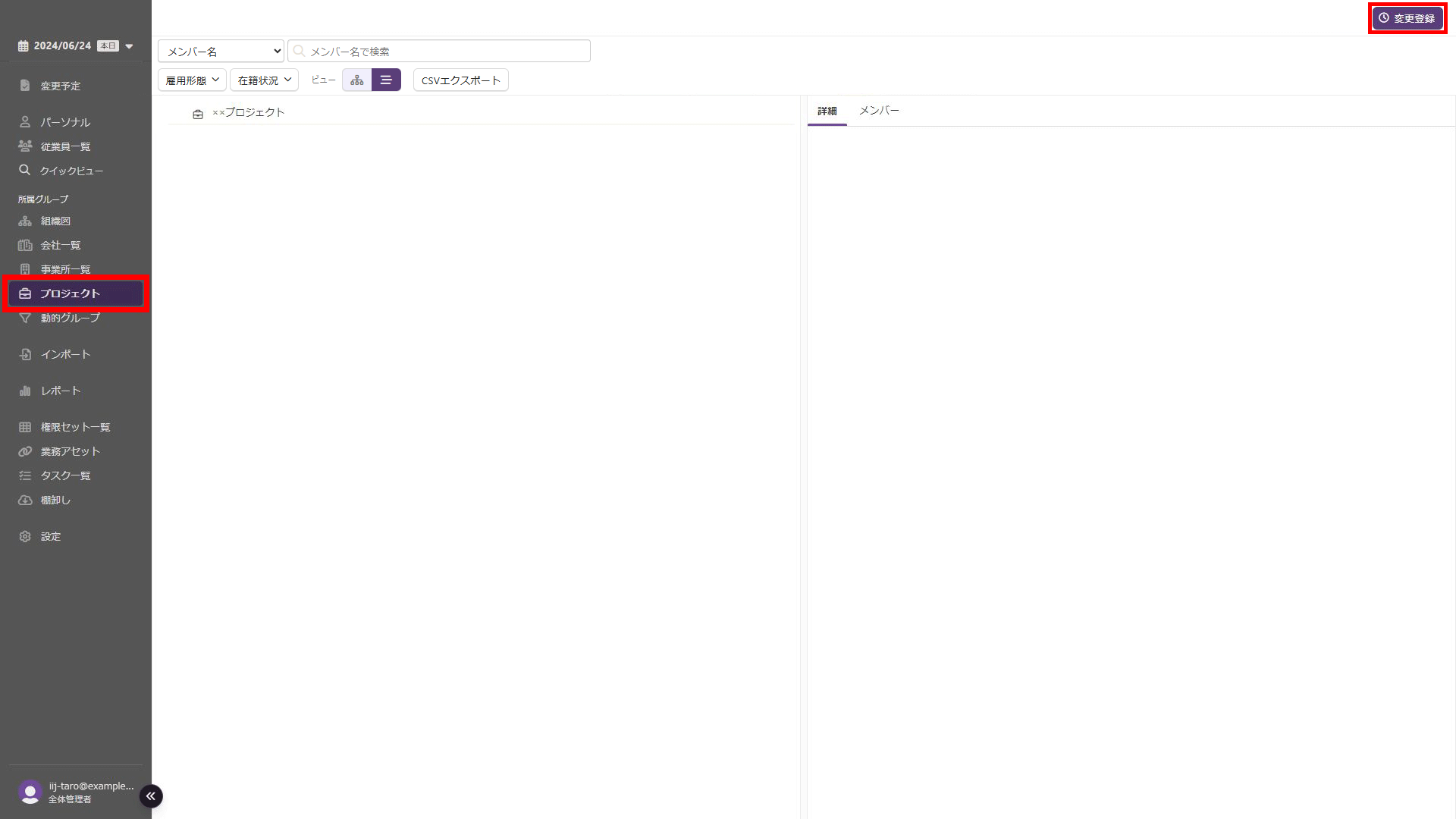
「変更登録」画面が表示されます。
2.「新規変更」を選択の上、以下の項目を設定し、「次へ」をクリックします。

| 項目 | 内容 |
|---|---|
| 変更予定日 | 登録予定日を入力します |
| 管理名(任意) | 任意で管理名を入力します |
| 承認者(任意) | 任意で承認者を入力します |
「プロジェクト」画面に戻ります。
3.「予約中」と表示されていることを確認した上で、メンバーを追加するプロジェクトを選択します。
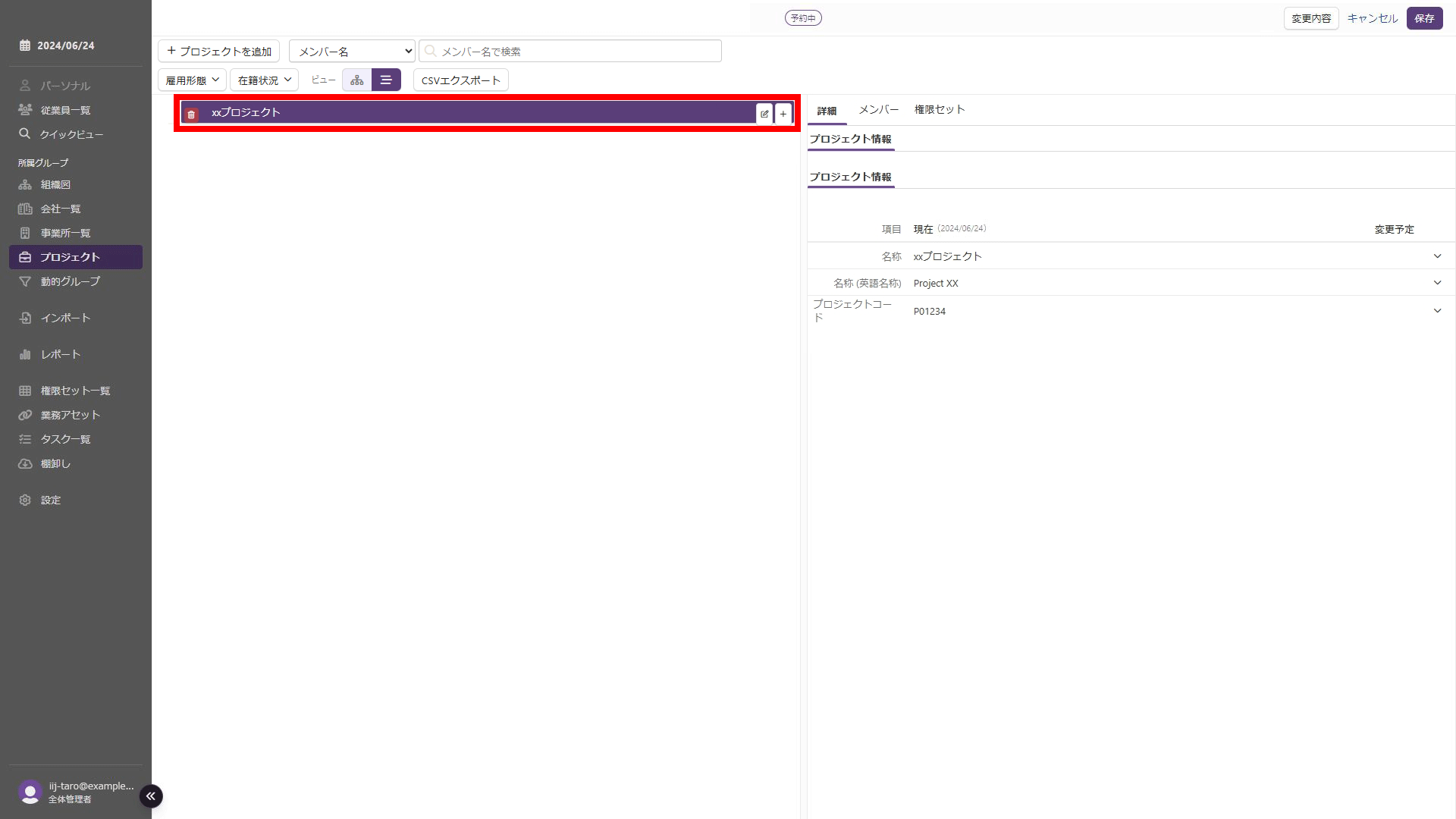
選択されたプロジェクトの背景色が変化します。
4.メンバーを追加するプロジェクトの「メンバー」タブをクリックします。
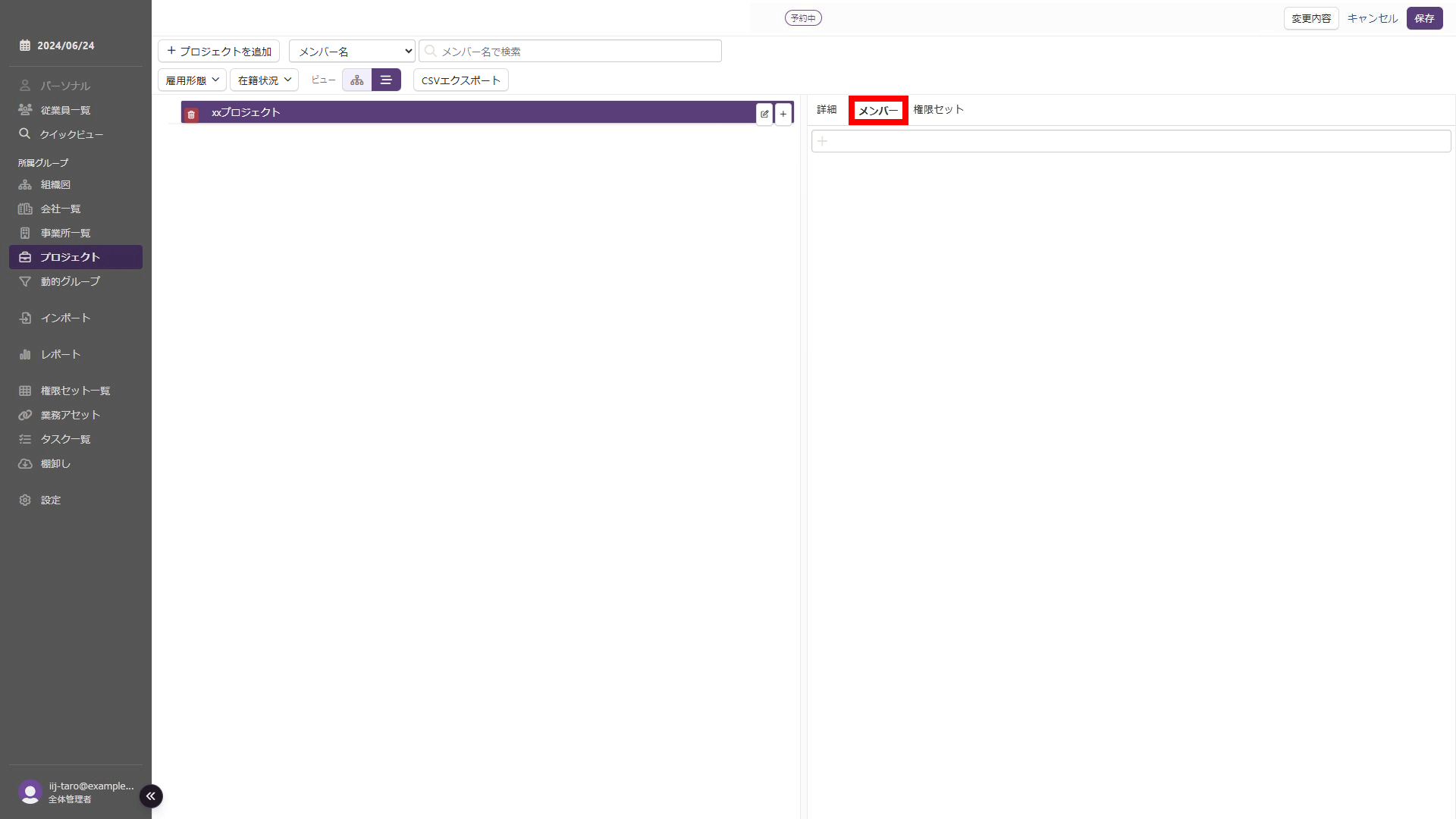
メンバーの検索バーが表示されます。
5.検索バーに追加するメンバーの名前を入力し、検索バー下部に表示される結果から追加するメンバーを選択します。
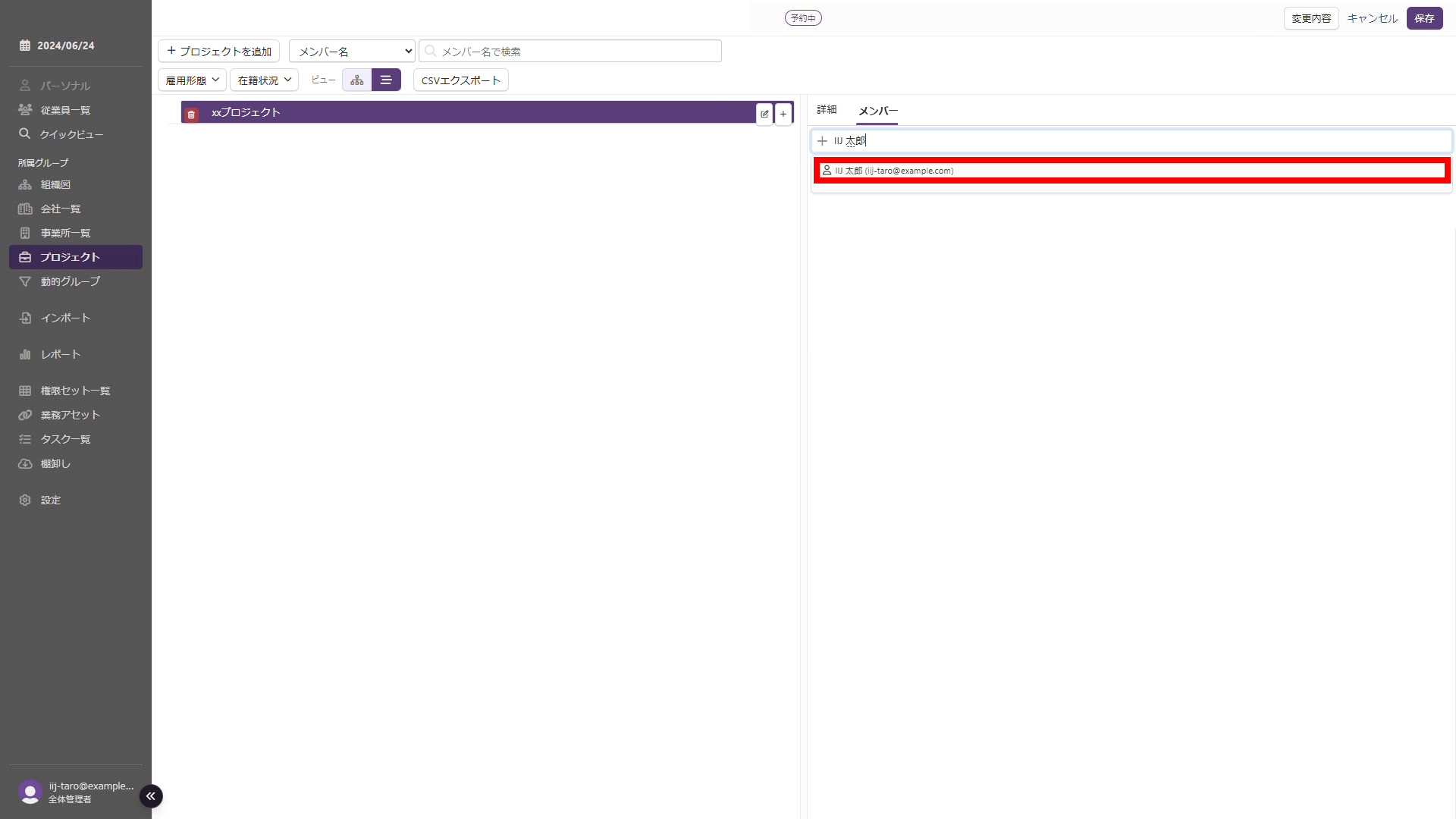
プロジェクトの追加情報を入力する画面が表示されます。
6.プロジェクトに関する追加属性を選択し、「登録」をクリックします。

「プロジェクト」画面に戻ります。
7.追加したメンバーが「メンバー」タブに表示されていることを確認し、「保存」をクリックします。
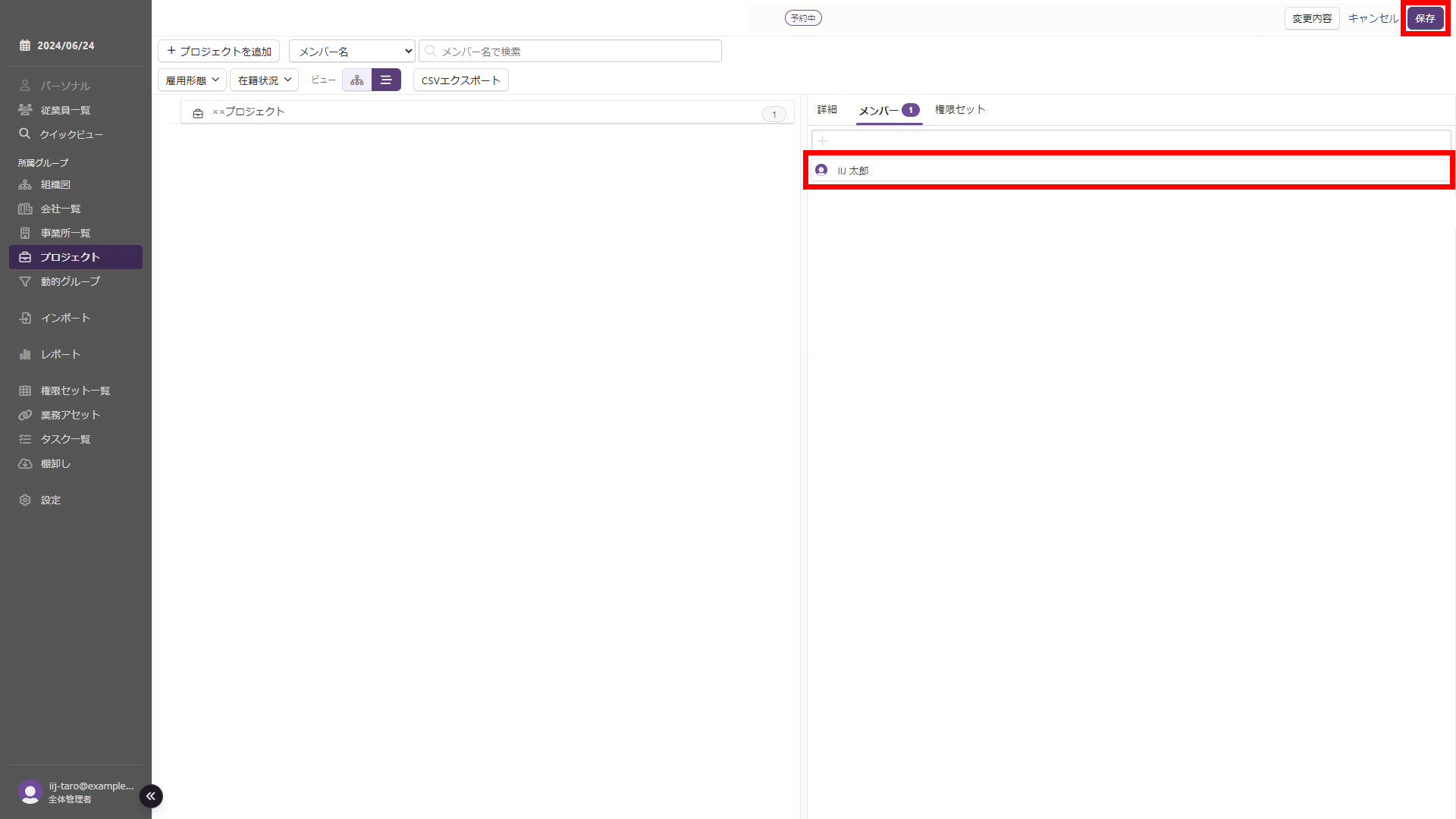
8.「変更予定」をクリックし、メンバーを追加するプロジェクトの行にあるプルダウンメニューから「確認」を選択します。

「メンバー」画面が表示されます。
9.内容を確認し、「承認」をクリックします。

「承認」画面が表示されます。
10.「承認」をクリックします。

11.ポップアップ表示される「リロード」をクリック、またはWebブラウザを更新します。
更新された「変更予定」画面が表示されます。
12.「プロジェクト」をクリックし、プロジェクトにメンバーが追加されたことを確認します。
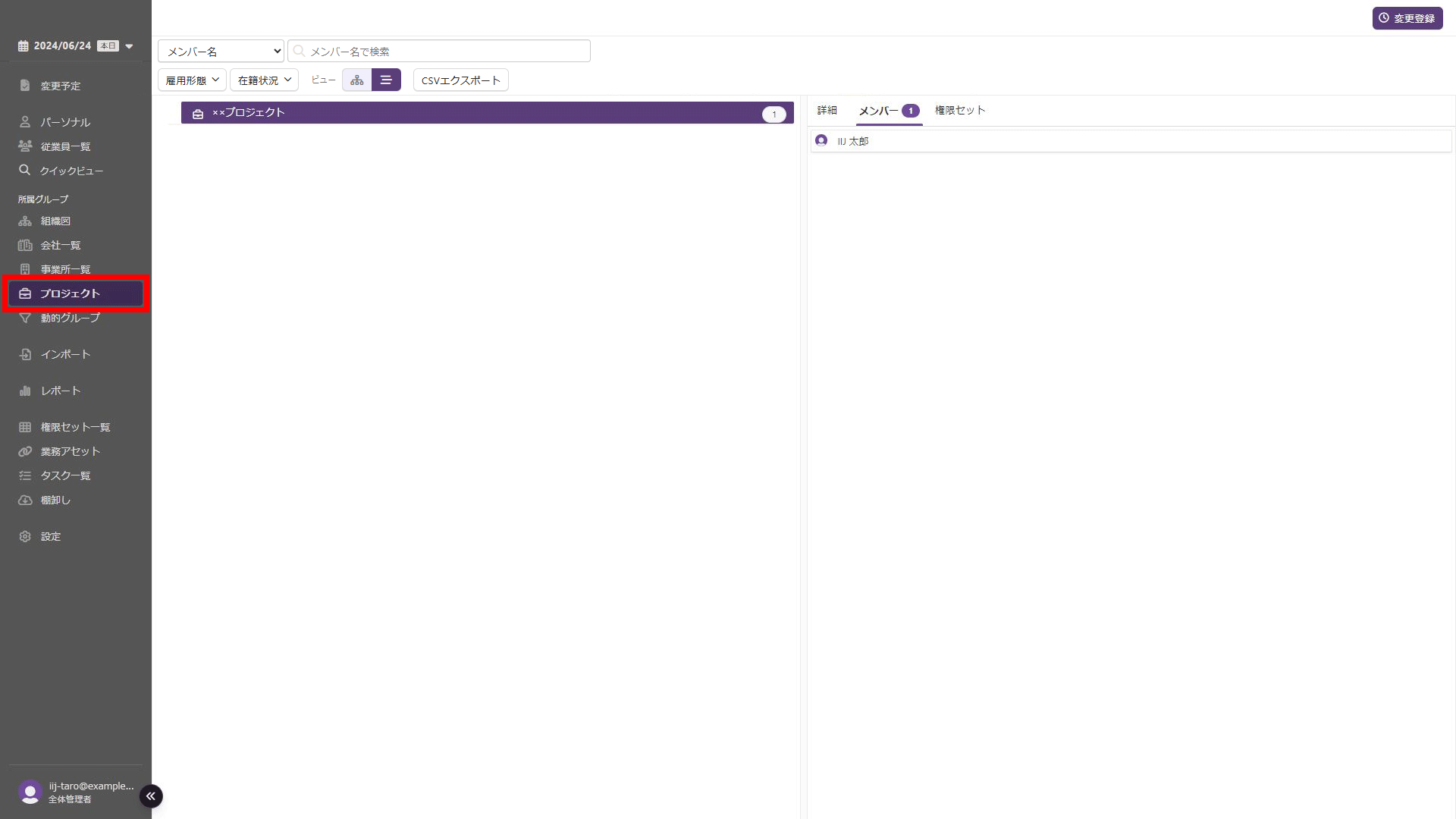
以上で、プロジェクトへのメンバー追加は完了です。
プロジェクトからメンバーを削除する
1.「プロジェクト」をクリックし、「変更登録」をクリックします。
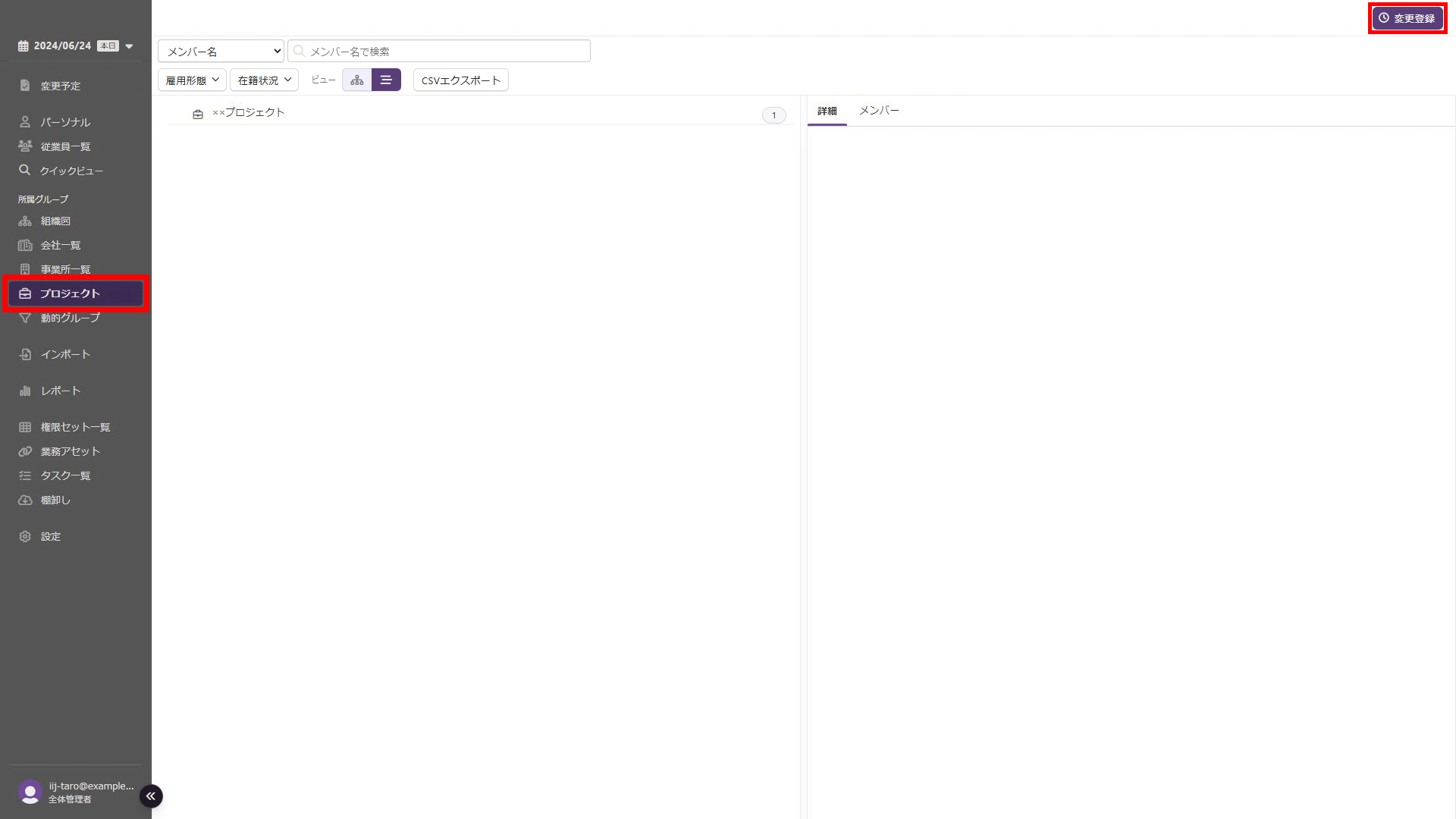
「変更登録」画面が表示されます。
2.「新規変更」を選択の上、以下の項目を設定し、「次へ」をクリックします。

| 項目 | 内容 |
|---|---|
| 変更予定日 | 登録予定日を入力します |
| 管理名(任意) | 任意で管理名を入力します |
| 承認者(任意) | 任意で承認者を入力します |
「プロジェクト」画面に戻ります。
3.「予約中」と表示されていることを確認し、メンバーを削除するプロジェクトを選択します。
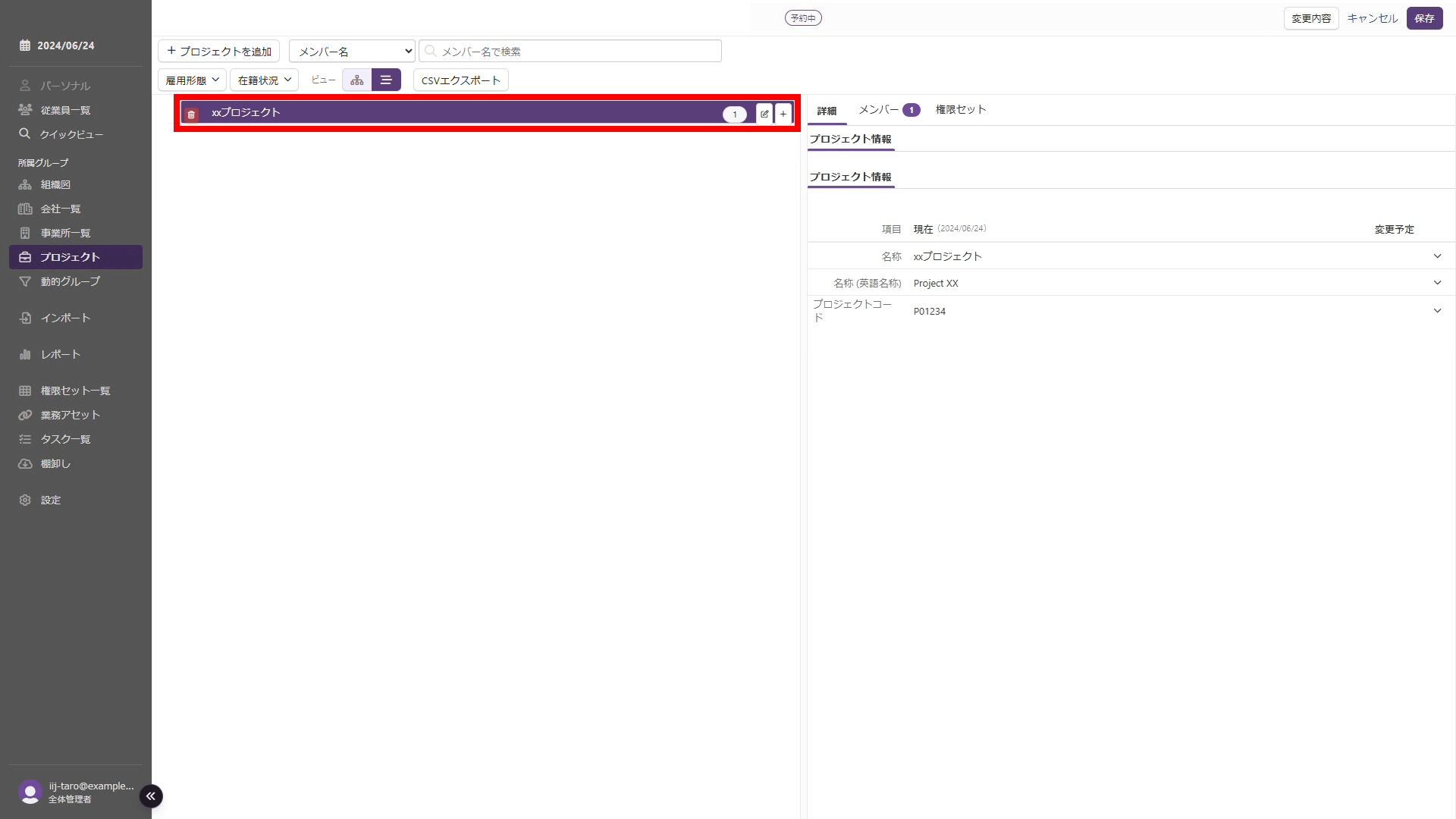
選択されたプロジェクトの背景色が変化します。
4.「メンバー」タブをクリックし、削除予定のメンバーの行にある「ゴミ箱マーク」をクリックし、「保存」をクリックします。
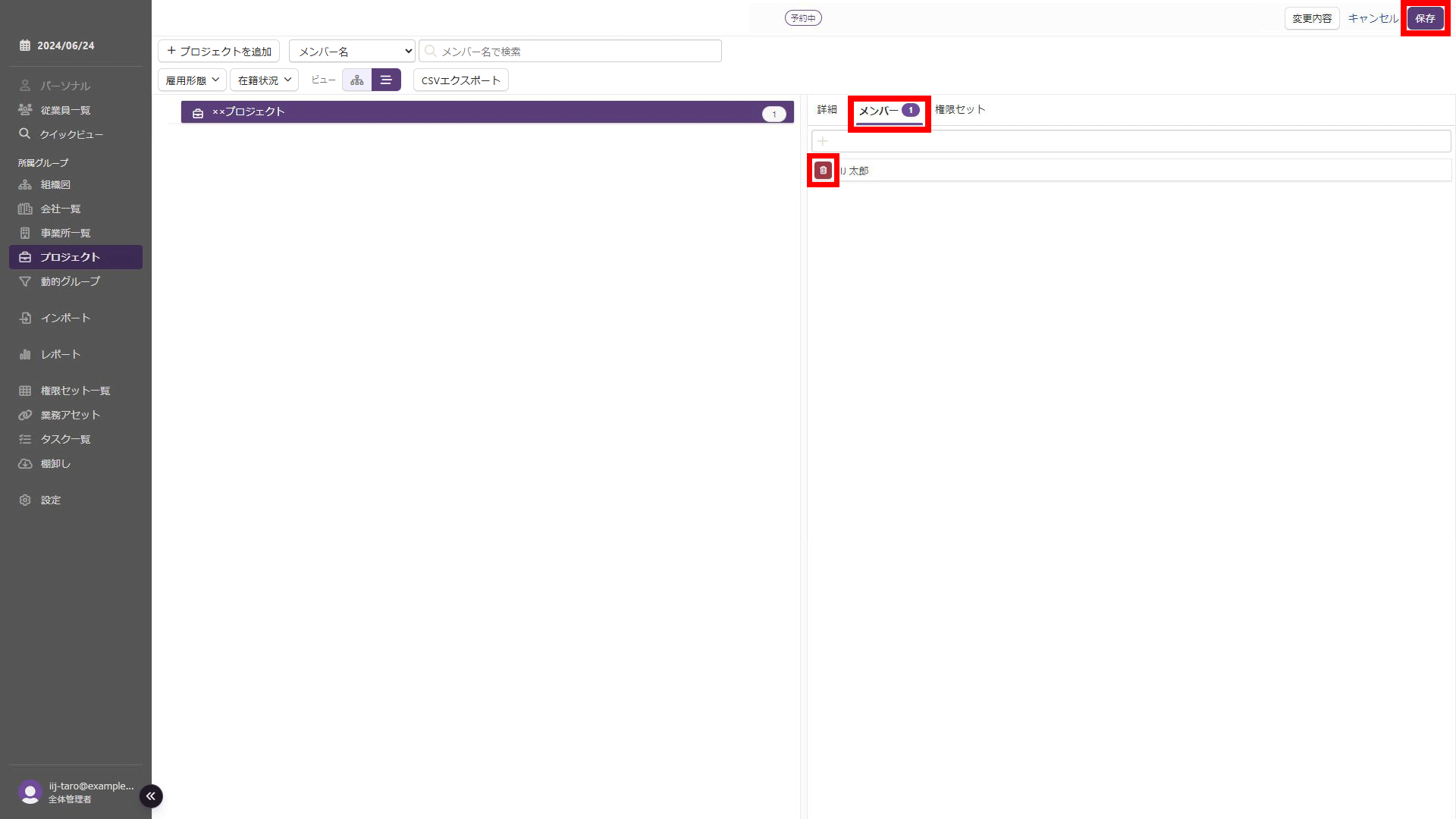
5.「変更予定」をクリックし、メンバーを削除するプロジェクトの行にあるプルダウンメニューから「確認」を選択します。

「メンバー」画面が表示されます。
6.内容を確認し、「承認」をクリックします。

「承認」画面が表示されます。
7.「承認」をクリックします。

8.ポップアップ表示される「リロード」をクリック、またはWebブラウザを更新します。
更新された「変更予定」画面が表示されます。
9.「プロジェクト」をクリックし、メンバーがプロジェクトから削除されたことを確認します。
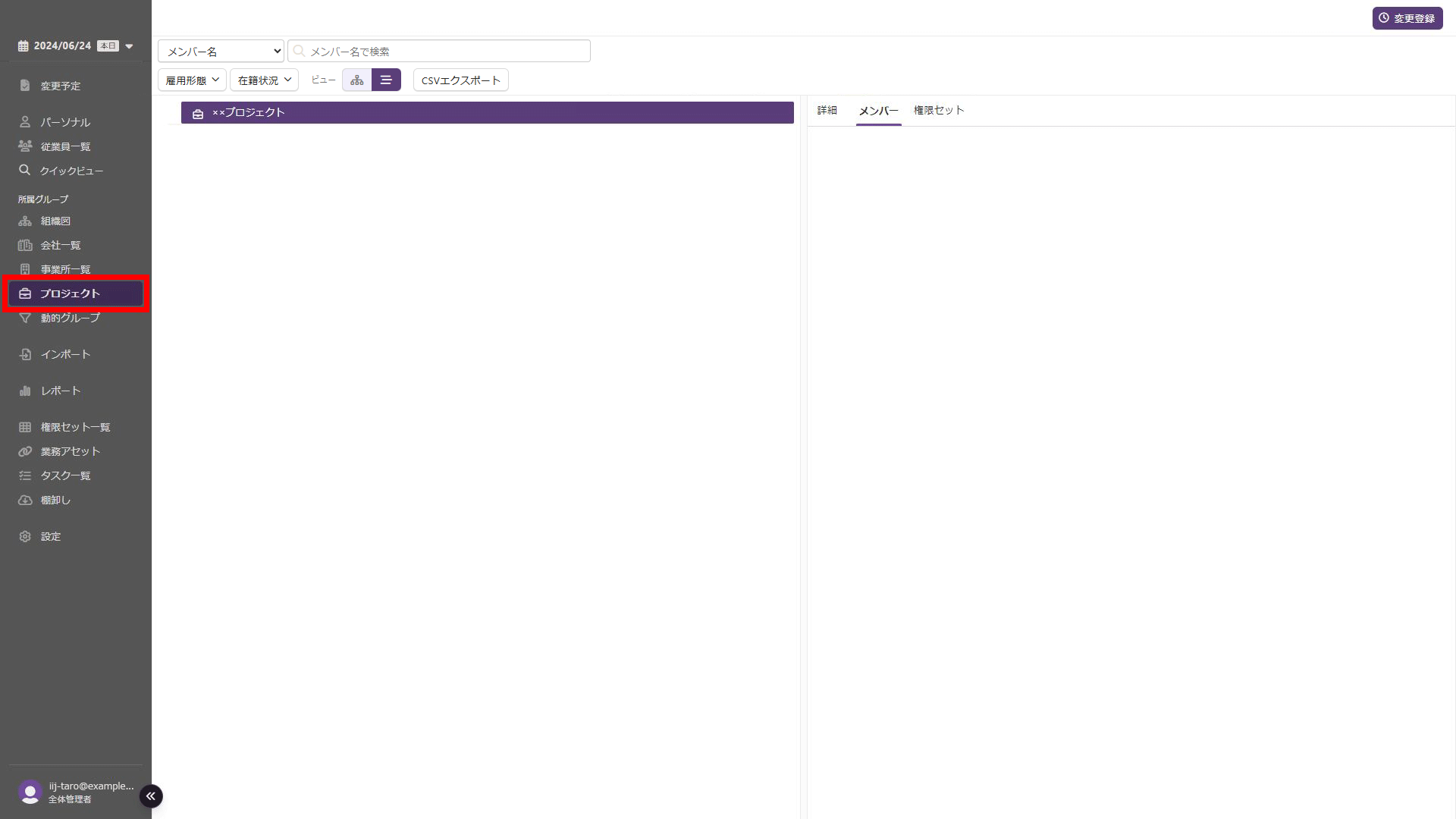
以上で、プロジェクトへからのメンバー削除は完了です。